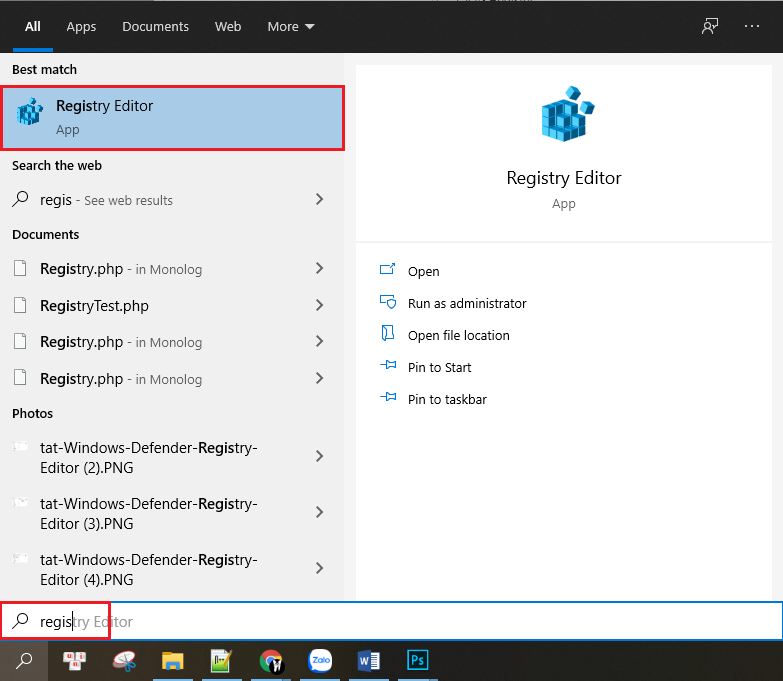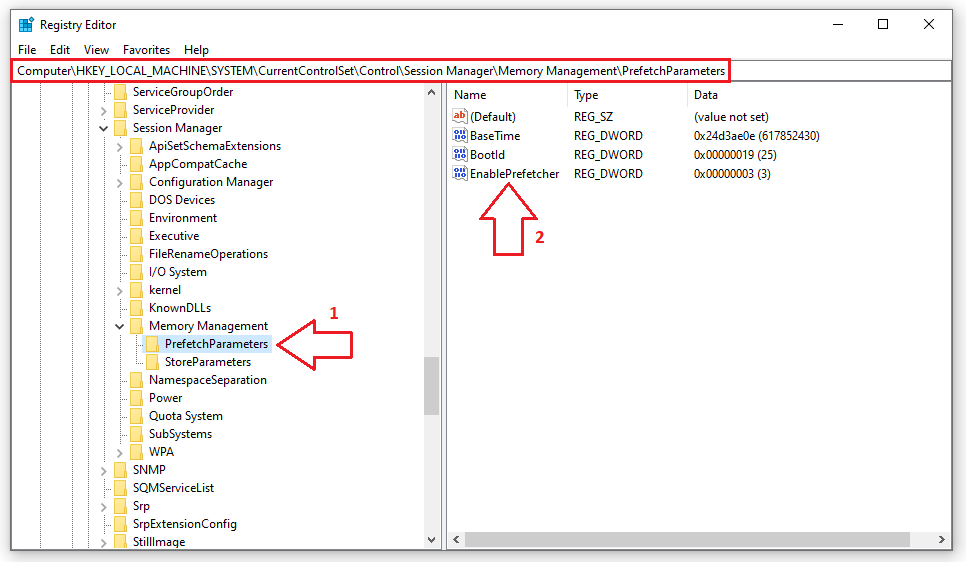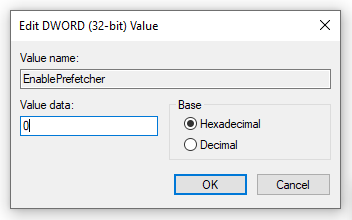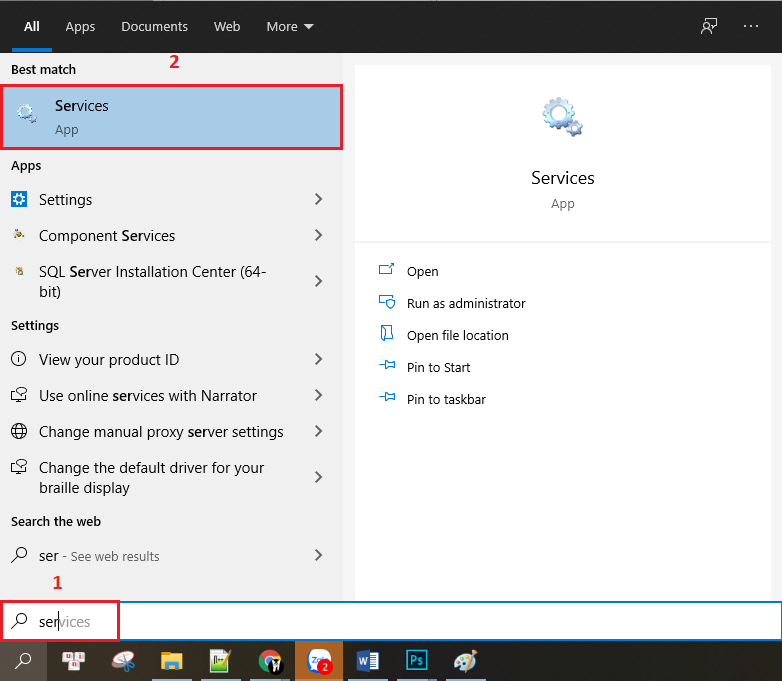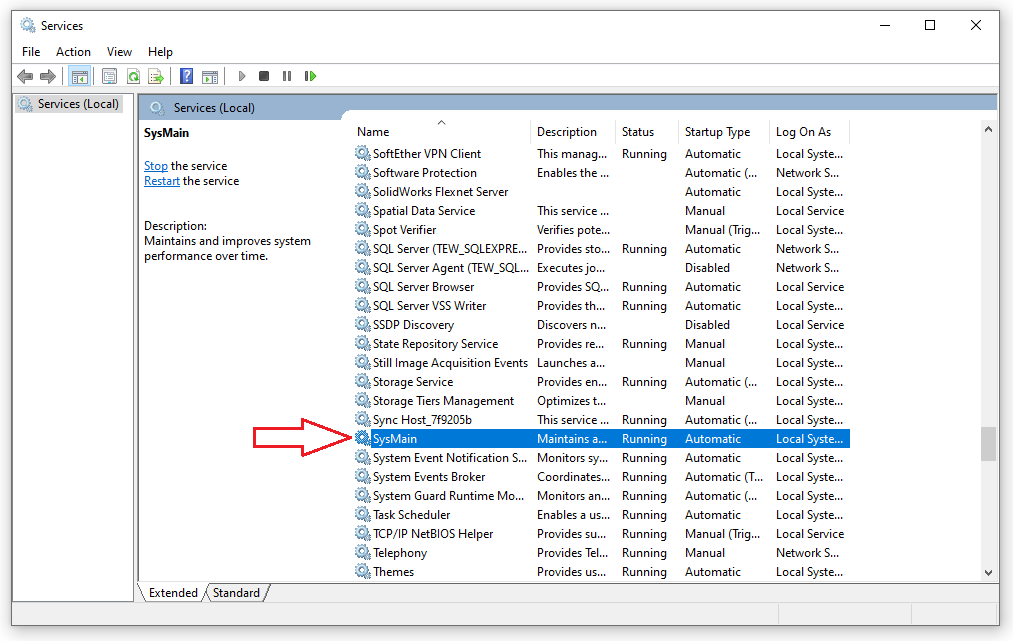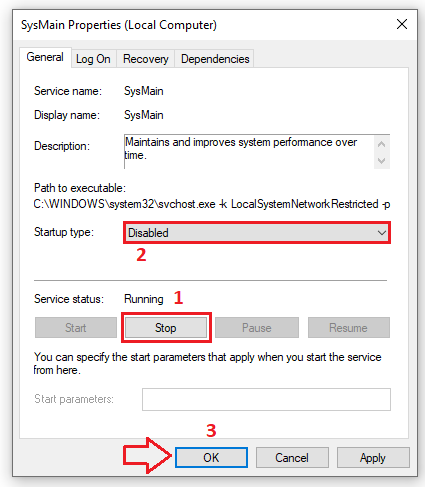Việc tăng tốc cho máy tính luôn được ưu tiên hàng đâu cho những ai mong muốn có được trải nghiệm sự mượt mà nhất, tuy nhiên cách tối ưu nhất chính là đập thêm tiền vào máy, chúng sẽ khiến bạn cảm thấy tốn kém và không phải lúc nào bạn cũng có tiền để nâng cấp chúng. Vì vậy để không phải tốn tiền thì ttính năng Superfetch được ra đời để giúp bạn phần nào đó hiệu năng. Vậy Superfetch là gì? Có nên tắt Superfetch Services trên Win 10? Mọi người hãy theo dõi bài viết dưới đây nhé!
Superfetch Là Gì?
Superfetch là một tính năng giúp quản lý bộ nhớ của hệ thống, cải thiện tốc độ hiệu quả trên hệ điều hành của máy tính. Chúng xuất hiện lần đầu tiên ở một hệ điều hành xưa cũ, đó là Windows Vista, và hệ điều hành này đã không còn được sự hỗ trợ của Microsoft.
Superfetch sẽ hoạt động nền một cách im lặng, phân tích cách sử dụng RAM liên tục, các ứng dụng được sử dụng thường xuyên. Chúng được thiết kế nhằm chiếm hết những lượng RAM vốn có và những ứng dụng được tải về. Nhiều người cho rằng, chúng sẽ gây nên hiệu suất ảnh hưởng đối với một số ứng dụng. Do đó, người dùng cần phải cân nhắc việc có nên tắt Superfetch Services trên Win 10 hay không?

Superfetch Là Gì?
Có Nên Tắt Superfetch Services Trên Win 10?
Câu hỏi đặt ra ở đây là có nên tắt Superfetch Services trên Win 10 không? Vấn đề này có cần thiết không? Người dùng luôn muốn có một câu trả lời thỏa đáng về tính năng này.
Tính năng của C không hề vô dụng như mọi người lầm tưởng, bởi lẽ chúng luôn có một số lợi ích nhất định. Với những cấu hình máy tính tầm trung, chúng có thể giúp phần mềm của bạn trở nên mượt mà hơn. Tuy nhiên, chúng cũng gây nên một số vấn đề khác như sau:
- Superfetch là hao tốn tài nguyên trong máy tính vì chúng sử dụng RAM và CPU theo cách thức chạy ngầm trong Window.
- Superfetch không lưu toàn bộ ứng dụng mà chỉ lưu 1 phần.
- Khi máy tính của bạn hay bị lỗi lúc khởi động máy tính thì có thể là do Superfetch gây ra. Do chúng thường tải một lượng dữ liệu từ ổ cứng sang RAM khiến máy tính dễ bị lỗi.
- Tốc độ của Superfetch không đáng kể nếu máy tính của bạn có ổ cứng SSD.
- Do đó, việc tắt Superfetch là không cần thiết trong nhiều trường hợp. Bạn cũng nên tìm ra nhiều phương pháp khác nhau để giúp máy tính chạy nhanh hơn nữa.
Tắt Superfetch Services Có Ảnh Hưởng Gì Đến Máy Tính Không?
Ngoài vấn đề có nên tắt Superfetch Services trên Win 10 không? Thì câu hỏi tắt Superfetch Services có ảnh hưởng gì đến máy tính không? cũng rất đáng quan tâm.
Như đã nói ở trên, việc máy tính tắt Superfetch cũng không cần thiết và quan trọng lắm nên dù bạn có tắt thì chúng vẫn không ảnh hưởng gì đến máy tính của bạn. Đặc biệt khi sử dụng ổ cứng SSD thì chúng cũng chỉ ảnh hưởng một phần nhỏ không hề đáng kể khi hoạt động.
Cách Tắt Superfetch Services
Qua trên người dùng có thể hiểu rõ hơn vấn đề có nên tắt Superfetch Services trên Win 10 hay không? Chúng có cần thiết không? Có gây hại gì không? Tuy nhiên đối với những người dùng vẫn muốn tắt Superfetch để máy tính có thể hoạt động tốt hơn thì có 2 cách:
- Vô hiệu hóa bằng tính năng Services.
- Tắt từ Registry
Tắt từ Registry
Bước 1: Mở Start menu hoặc nhấn biểu tượng start trên bàn phím, vào khung tìm kiếm gõ “Registry” và chọn Registry Editor khi kết quả xuất hiện.
Bước 2: Đến thư mục theo đường dẫn sau đây:
Computer\HKEY_LOCAL_MACHINE\SYSTEM\CurrentControlSet\Control\Session Manager\Memory Management\PrefetchParameters.
Bước 3: Tìm đến mục Enable Superfetch ở bên phải cửa sổ Registry Editor. Kích đúp chuột để mở cửa sổ Popup, đổi giá trị trong Value data thành 0.
Bước 4: Nhấn OK
Vô Hiệu Hóa Bằng Tính Năng Services
Bước 1: Mở Start menu hoặc nhấn biểu tượng start trên bàn phím, gõ từ khóa “services”. Chọn Services khi thấy kết quả hiện ra.
Bước 2: Sau khi kích chọn, cửa sổ hiện ra, kéo chuột xuống dưới tìm mục Superfetch, nhấn chuột phải rồi chọn properties.
Bước 3: Chọn stop để dừng chương trình. Nếu muốn dừng vĩnh viễn thì nhấn chọn tab Startup type, kích chọn Disabled. Nhấn OK
Hy vọng sau bài viết này, các bạn đã biết được lựa chọn có nên tắt Superfetch Services trên Win 10 không? cũng như lợi ích. Ngoài ra các bạn hãy theo dõi tin tức của Hoàng Hà PC để tìm hiểu thêm các tính năng khác hấp dẫn nhé!
==> Xem thêm: 10 Cấu Hình Máy Tính Đồ Họa Theo Ngân Sách, Giá Cực Ưu Đãi !